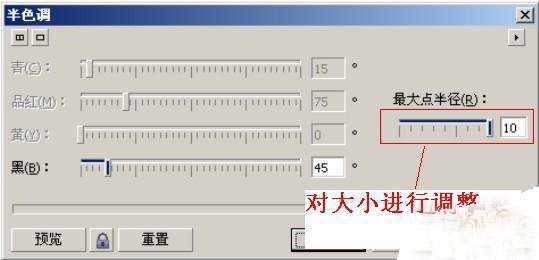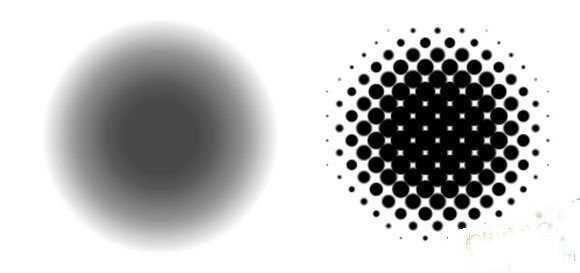帝王谷资源网 Design By www.wdxyy.com
Coreldraw中有许多很实用的工具,我们会在做图过程中经常用到,比如说半色调、虚光和框架,今天大婶和大家一起来学习这三个工具的用法。
这张图中的网粒效果大家可能经常看到,但却很少知道这种效果是如何做出来的,下面就来和大家分享一下这种半色调效果的步骤:
先做出一个渐变的图形,再将其转成位图,然后打开"位图栏"再选"色彩转换"里面的"半色调"。选择半色调后会跳出下面的对话框:
在对话框里面可对网粒的大小进行编辑,完成后点击确定。
二、虚光
虚光的效果就如同PS中的羽化,这样以后在CDR设计中如果要用到羽化效果就不必再转图到PS了。
三、框架
框架效果在很多报纸设计 DM单页设计可以经常使用。而且效果真的很不错。
步骤根虚光一样, 先选取一张图片,再打开"位图栏"选"创选性工具"里面的"框架"。
这三个工具使用起来很简单,没有那么复杂和那理解,希望今天的讲解对大家的学习和制图有所帮助!谢谢阅读,希望能帮到大家,请继续关注,我们会努力分享更多优秀的文章。
帝王谷资源网 Design By www.wdxyy.com
广告合作:本站广告合作请联系QQ:858582 申请时备注:广告合作(否则不回)
免责声明:本站文章均来自网站采集或用户投稿,网站不提供任何软件下载或自行开发的软件! 如有用户或公司发现本站内容信息存在侵权行为,请邮件告知! 858582#qq.com
免责声明:本站文章均来自网站采集或用户投稿,网站不提供任何软件下载或自行开发的软件! 如有用户或公司发现本站内容信息存在侵权行为,请邮件告知! 858582#qq.com
帝王谷资源网 Design By www.wdxyy.com
暂无评论...
更新日志
2025年02月07日
2025年02月07日
- 小骆驼-《草原狼2(蓝光CD)》[原抓WAV+CUE]
- 群星《欢迎来到我身边 电影原声专辑》[320K/MP3][105.02MB]
- 群星《欢迎来到我身边 电影原声专辑》[FLAC/分轨][480.9MB]
- 雷婷《梦里蓝天HQⅡ》 2023头版限量编号低速原抓[WAV+CUE][463M]
- 群星《2024好听新歌42》AI调整音效【WAV分轨】
- 王思雨-《思念陪着鸿雁飞》WAV
- 王思雨《喜马拉雅HQ》头版限量编号[WAV+CUE]
- 李健《无时无刻》[WAV+CUE][590M]
- 陈奕迅《酝酿》[WAV分轨][502M]
- 卓依婷《化蝶》2CD[WAV+CUE][1.1G]
- 群星《吉他王(黑胶CD)》[WAV+CUE]
- 齐秦《穿乐(穿越)》[WAV+CUE]
- 发烧珍品《数位CD音响测试-动向效果(九)》【WAV+CUE】
- 邝美云《邝美云精装歌集》[DSF][1.6G]
- 吕方《爱一回伤一回》[WAV+CUE][454M]